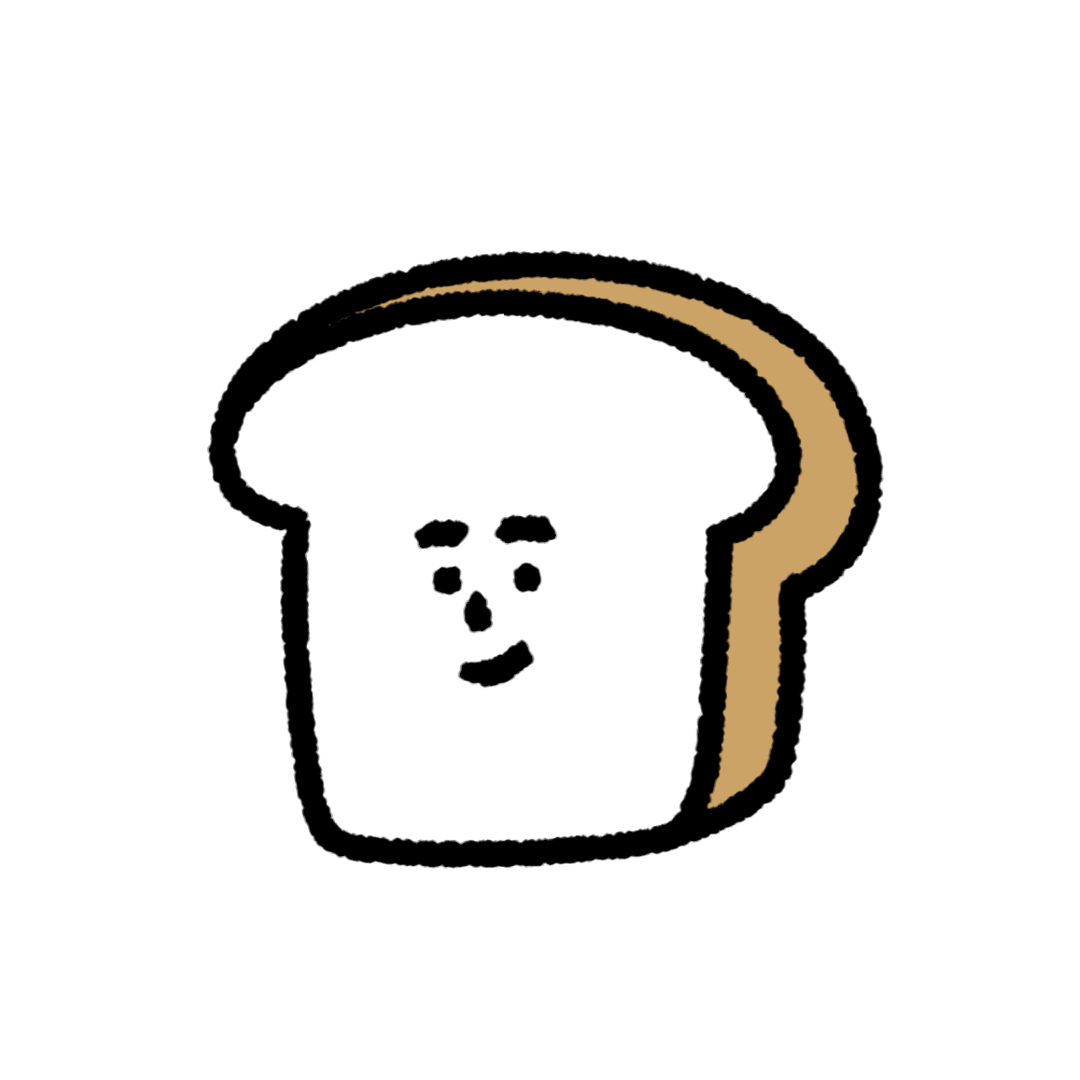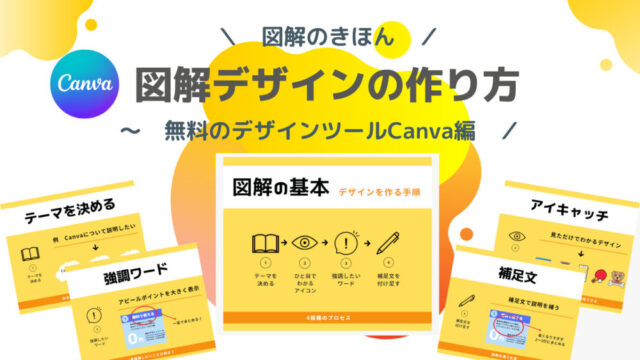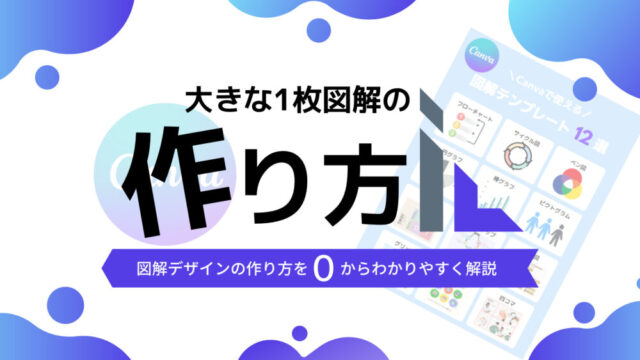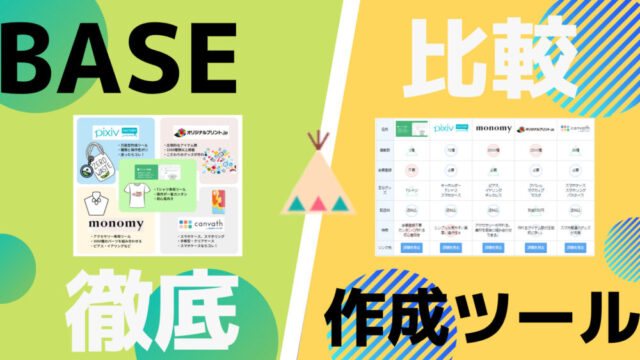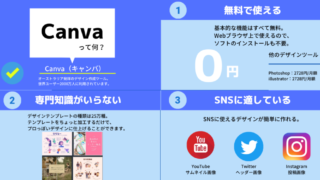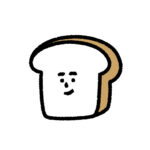■オリジナルグッズを作ってみたい
■おすすめのデザインツールを教えて
■作ったグッズの出品方法が知りたい
テレビやCMでも話題の「BASE(ベイス)」。
BASEは、誰でもカンタンにネットショップを開設できるサービスです。
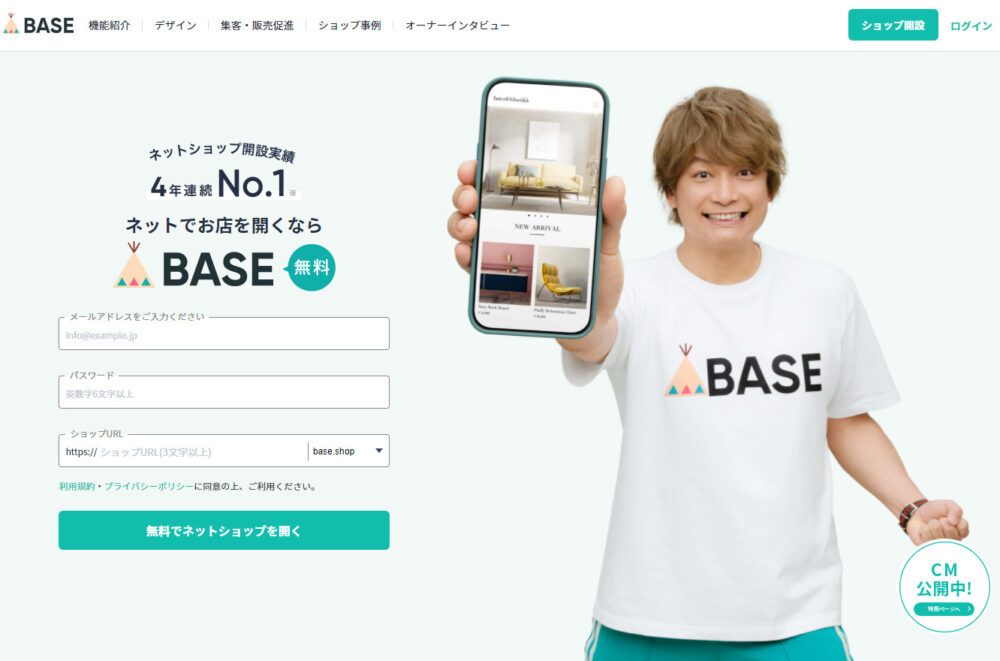
BASEの中でも、特に人気のあるサービスが「オリジナルグッズ作成」。
「売る商品がない!」という方でも、カンタンにオリジナルグッズを作成し販売することができるサービスです。
Tシャツ、スマホケース、キーホルダー、マグカップなどの、さまざまなグッズがカンタンに作成できちゃいます。

ただ、オリジナルグッズを作成するには、自分でデザインした画像データが必要です。
「デザインなんか作ったことない…」
「どうやって作れば良いかわからない…」
という方のために
今回は、オリジナルグッズ作成に役立つ、デザインツールを紹介します。
今回ご紹介するデザイン作成ツールは「Canva(キャンバ)」。
Canva(キャンバ)は、無料で使えるデザイン作成ツール。
誰でもカンタンにオシャレな画像を作れるのが特徴です。
【作成したデザイン例】

下記の3つに分けて紹介します。
■Canva(キャンバ)とは
■Canvaを使ってデザイン作成
■作ったデザインをBASEに出品
3分くらいで読める記事になっています。ご一読ください。
Canvaって何?
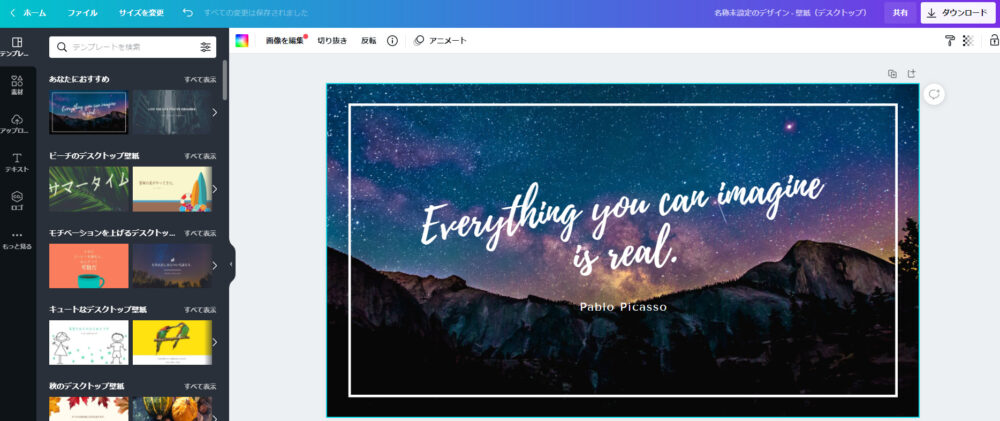
Canva(キャンバ)は無料で使えるデザイン作成ツールです。
Canvaの魅力は、誰でもカンタンにおしゃれなデザインが作れること。
たくさんのデザインテンプレート用意しているので、好きなテンプレートを選んで加工するだけで、プロっぽいデザインに仕上げることができます。

直感的な操作でデザインを作れるので専門知識もいりません。
初心者におすすめなデザイン作成ツールです。
Canvaを使ってデザイン作成
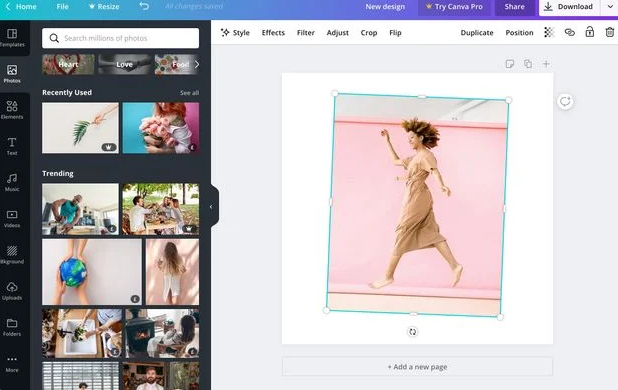
Canvaの基本的なデザインの作り方を紹介します。
【Canvaデザイン作成・6ステップ】
- 会員登録
- サイズの設定
- テンプレートを選ぶ
- カラーの変更
- 文字の入力
- ダウンロード
今回は、BASEで販売するTシャツデザインを作ってみます。
会員登録
まずはCanvaにアカウント登録しましょう。
ホーム画面の右上「登録」をクリック
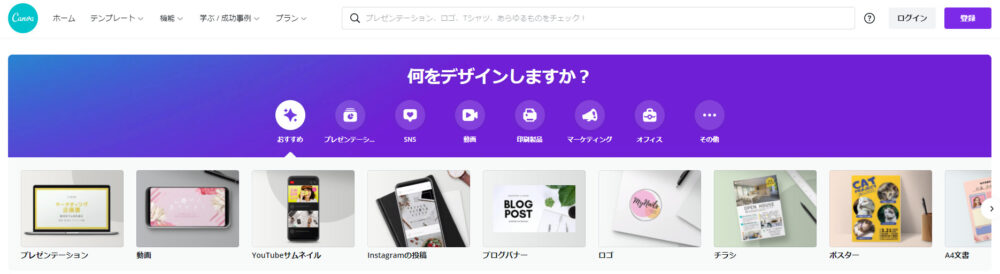
Google、Facebook、メールアドレスから、好きな方法を選んで登録してください。
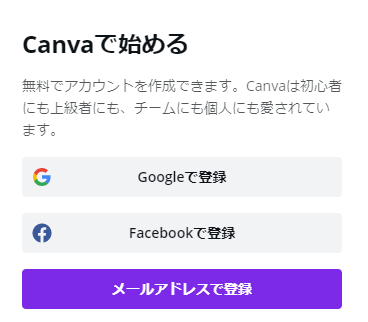
「Googleで登録」「Facebookで登録」なら、ワンクリックで登録できます
デザインを選ぶ(サイズ設定)
登録が完了したら、デザインのサイズを設定しましょう。
「BASEオリジナルTシャツ」は画像サイズが、横or縦が1000px以上必要です。
右上にある「カスタムサイズ」をクリック
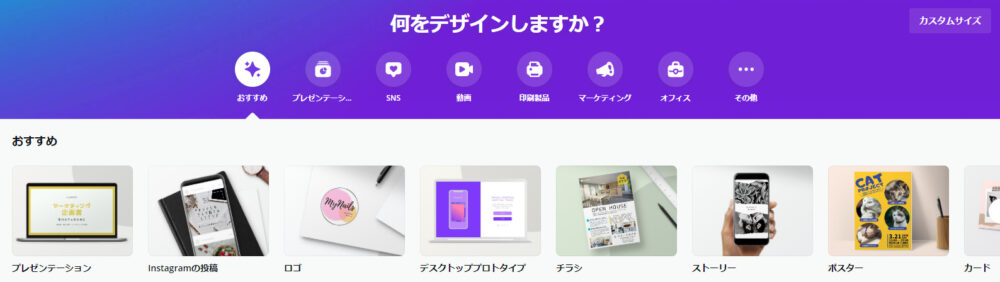
幅と高さのpx(ピクセル)を入力して「新しいデザインを作成」をクリック
(今回のサイズは1000×1000px)
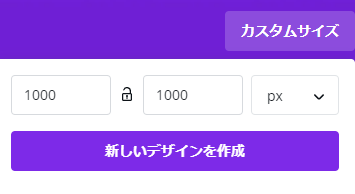
こちらが主な作業をするデザイン作成画面です。
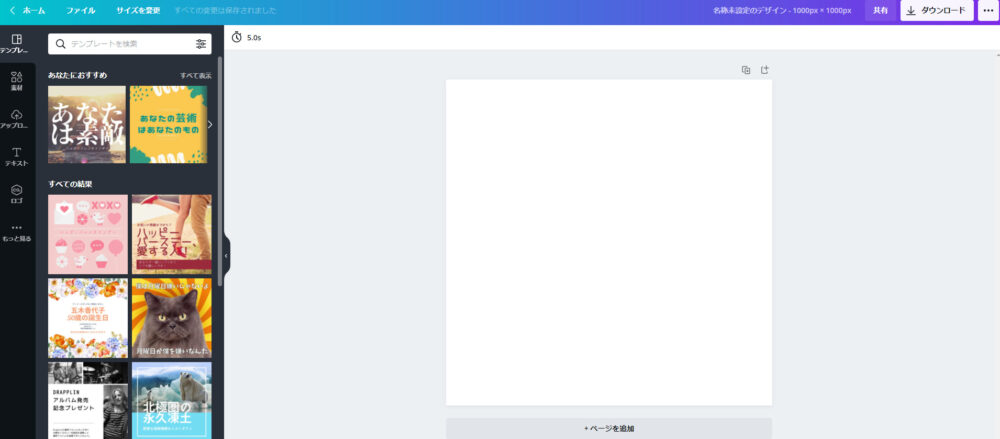
テンプレートを選ぶ
つぎに好きなテンプレートを選びましょう。
左にある「テンプレート」から、気になったテンプレートをクリックしてください。
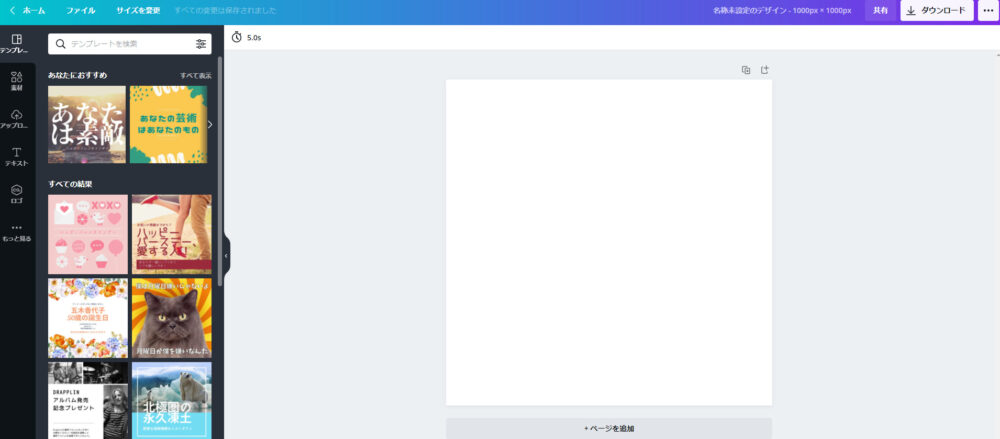
今回はこちらのテンプレートを選んでみました。

このままだとオリジナリティがないため、ちょっと加工してみます。
カラーを変更
オリジナリティを出すため、カラーを変更してみます。
「ピンク色」のデザインをクリックすると、その部分だけ四角いカーソルで囲まれます。
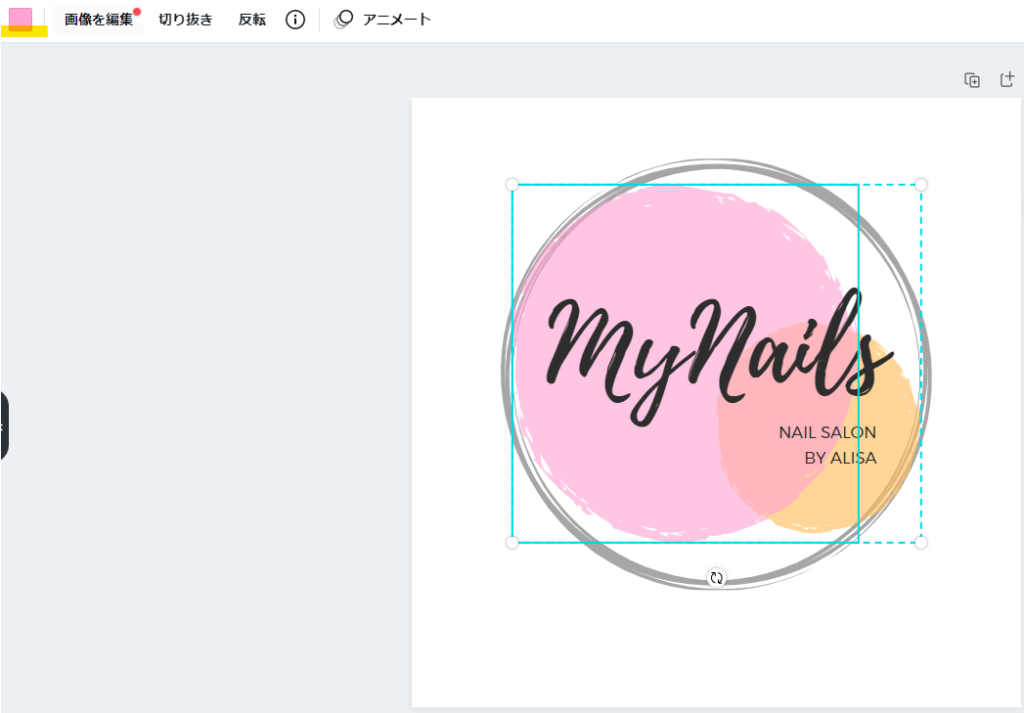
左上の■からカラーを変更できます。

クリックするとカラーパレットが表示されるので好きな色を選んでください。
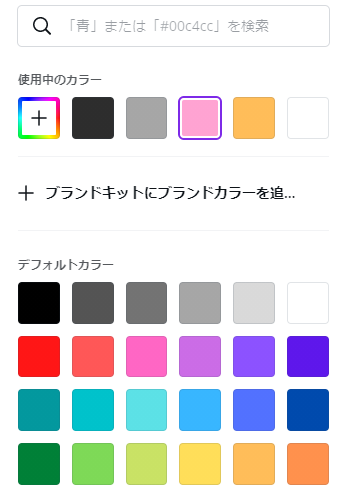
こんな感じにカラーを変更してみました。

他にも、デザインの大きさを変えたり、デザインの位置を移動したり、自由にカスタマイズできます
文字の入力
今度は文字を変更してみます。
さきほどと同じように「変更したい箇所」をクリックして、文字を変更してみましょう。
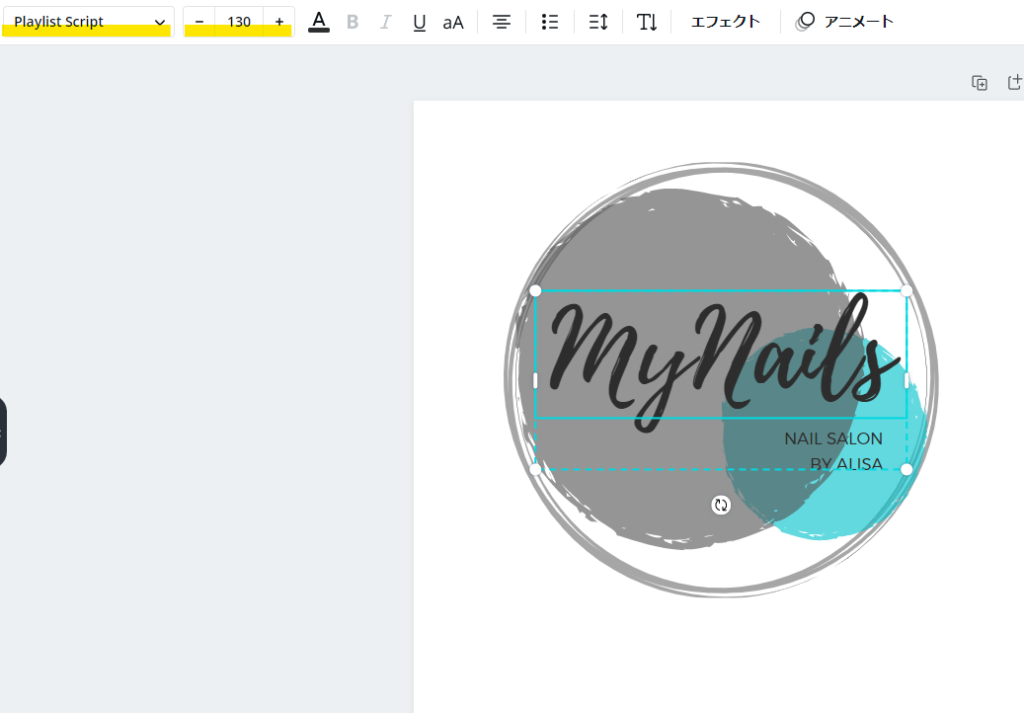
上のバーから「文字のフォント」や「文字サイズ」なども自由に変更できます。

最終的にこんな感じに変更してみました。
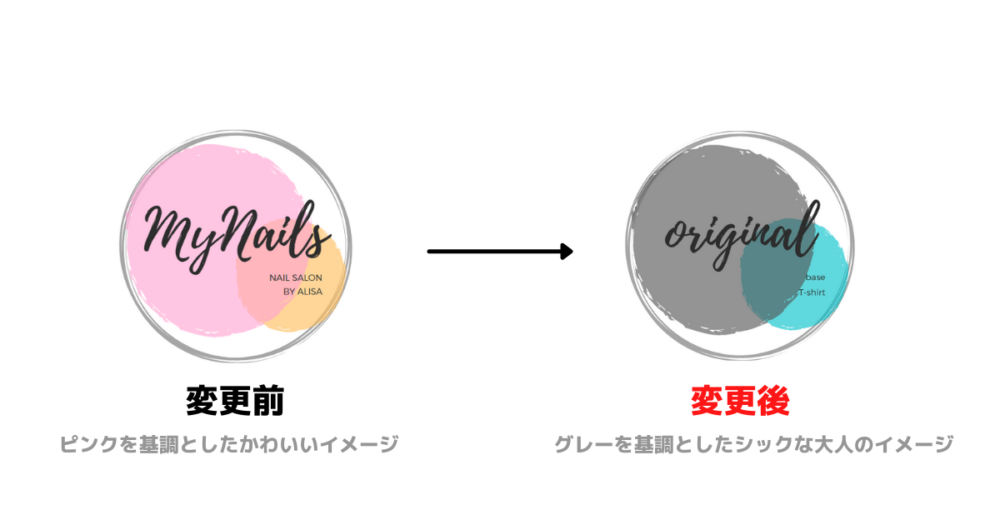
ダウンロード
デザインが完成したら、右上の「ダウンロード」をクリック。
ファイルの形式は一般的な「PNG形式」がおすすめです。
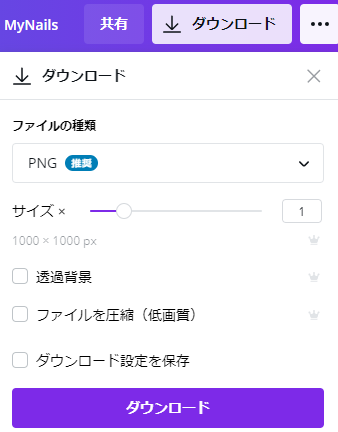
このあとの「BASEオリジナルTシャツ」の作成に使うので、ダウンロードした画像を保存しておきます。
Canvaで作ったデザインは自動保存されるので、そのまま画面を切っても大丈夫。
作ったデザインを再度編集するときは、ホーム画面「あなたのデザイン」から編集できます。
BASEに出品する
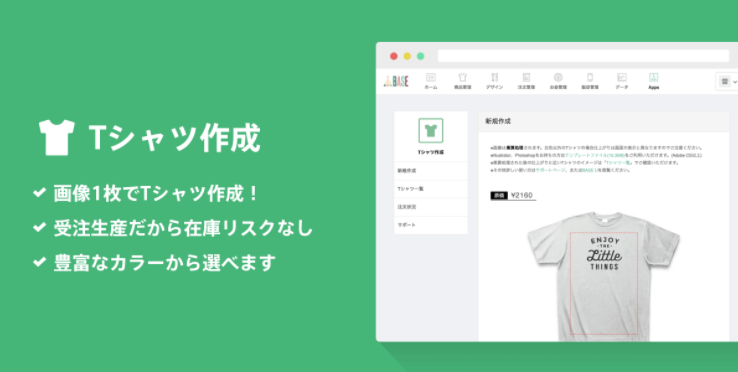
Canvaで作ったデザインで「BASEオリジナルTシャツ」を作ってみます。
【BASEオリジナルグッズ作成・3ステップ】
- BASEアカウントの作成
- 「Tシャツ作成App」のインストール
- 新規作成・商品出品
BASEアカウント作成
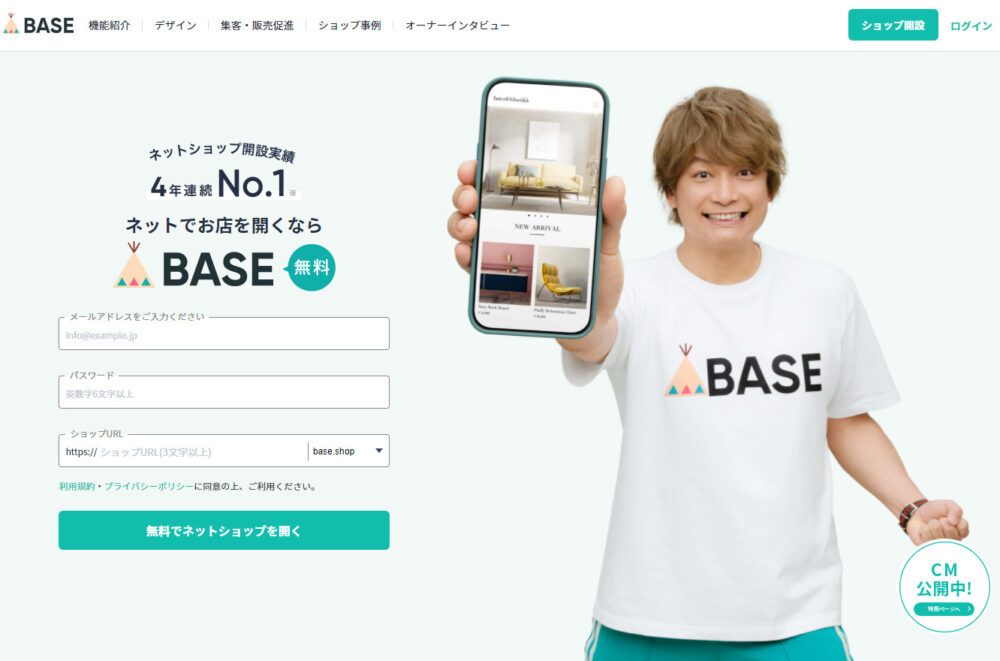
まずはBASEアカウントを作成しましょう。
5分ほどでカンタンに自分だけのネットショップを開設できます。
登録は無料。月額固定費もかかりません。
登録方法が知りたい方は、こちらの記事を参考にしてください。

\今すぐBASEでオリジナルグッズを作る/
Tシャツ作成Appインストール
オリジナルTシャツを作成するツール「Tシャツ作成Apps」をインソールしましょう。
「Apps」はBASE版のアプリのようなもです。無料でインストールできます。
BASE管理画面の「Apps」をクリック

「Tシャツ作成」をクリック
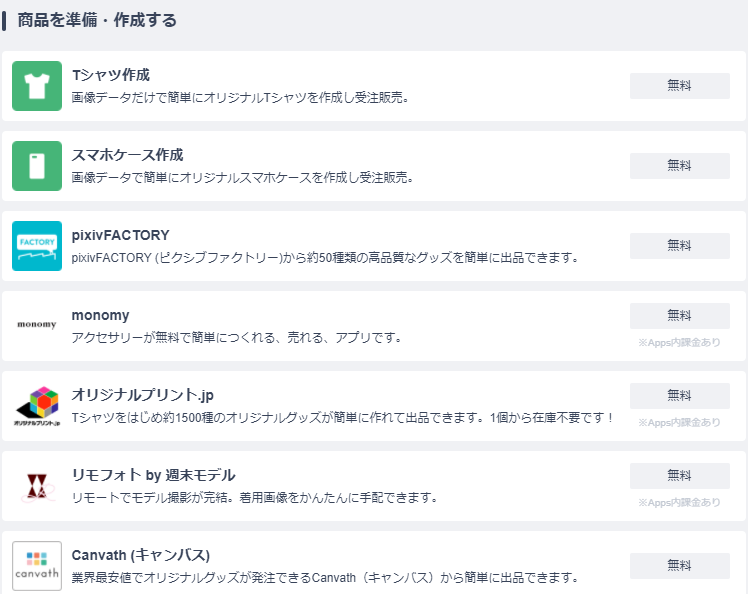
「インストール」ボタンを押す
数秒でインソールでき、すぐに利用することができます。
BASEではTシャツ以外にも、キーホルダー、マグカップ、スマホケースなど、さまざまなオリジナルグッズが作れます。詳しくはこちらを参照ください。
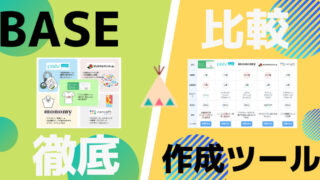
新規作成・商品出品
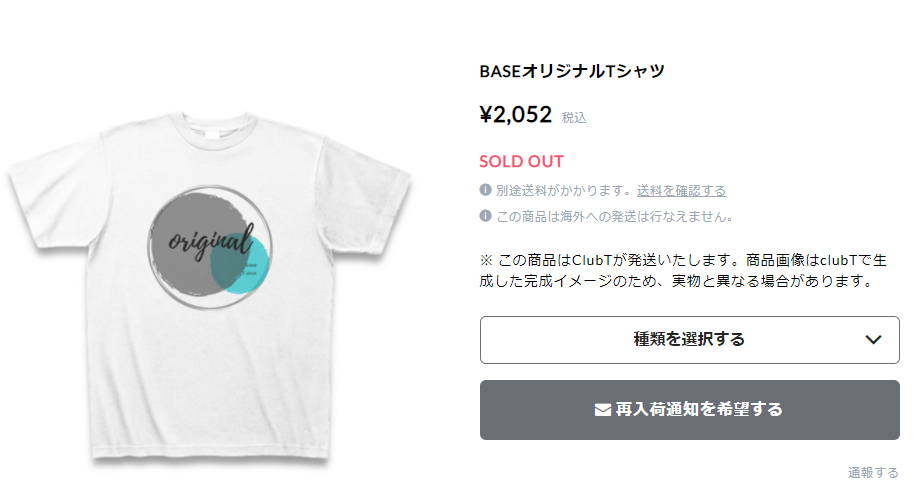
新規作成
インストールが出来たら「新規作成ボタン」をクリック
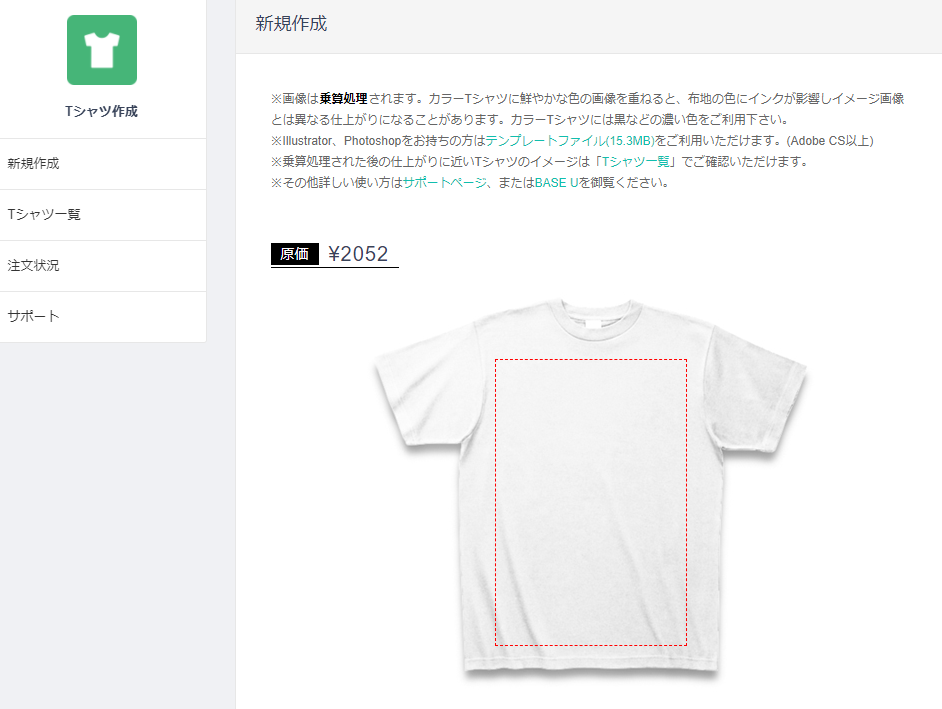
このような画面が出てきます。
画像のアップロード
次に画像のアップロードを行います。
こちらの「ファイルを選択」をクリックし、先ほど作成した画像をアップロード
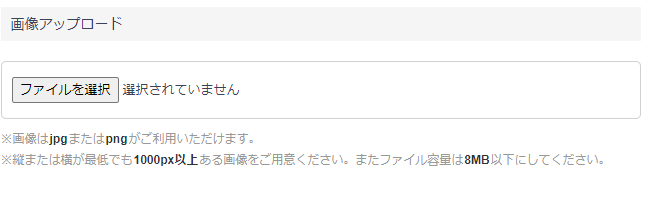
アップロードが完了すると、Tシャツに画像が印字されます。
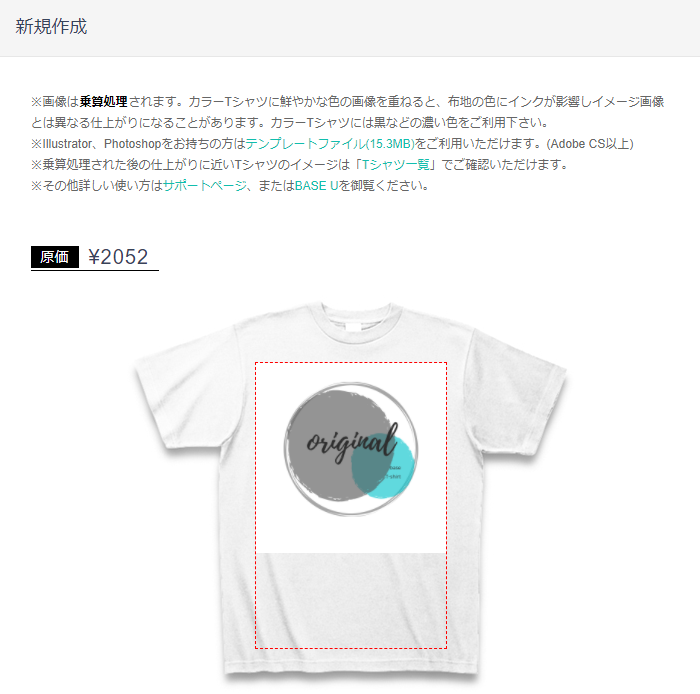
白い背景は、Tシャツと同化し同じ色になるので問題ありません。
Tシャツのカラー選択
「Tシャツの選択」から好みの色を選びましょう。
選べる色は37種類。好きな色を選んだら「作成ボタン」をクリック。
Tシャツの印字はインクジェット方式ため、色が重なって違う色に見えてしまうことがあります。
白色のTシャツは問題ありませんが、色の濃いTシャツは注意が必要です。
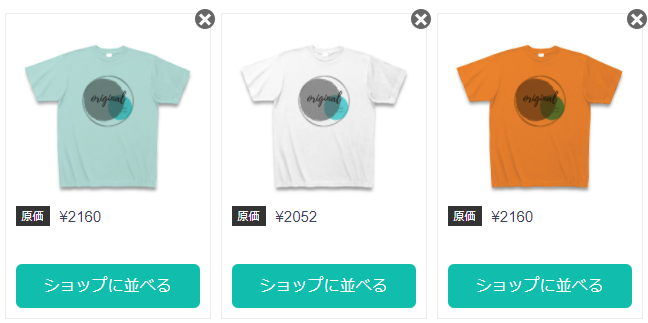
作成するときはイメージ画像をよく確認してから作成しましょう。
ショップに並べる
作成ボタンを押すと「Tシャツ一覧画面」に変わります。
「ショップに並べる」をクリック
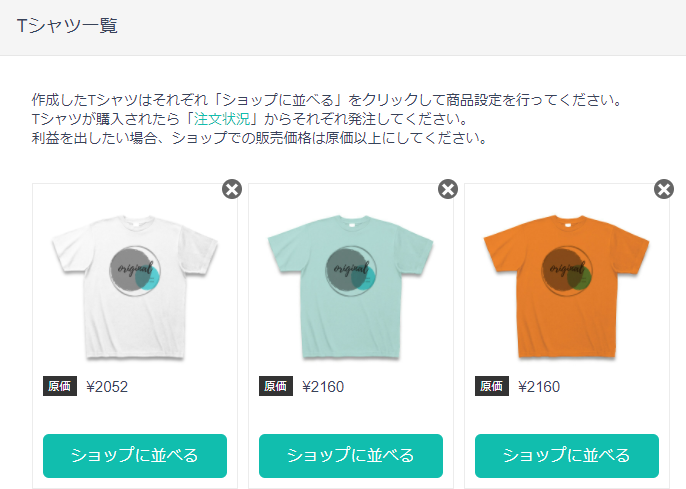
商品登録画面から必要情報を入力してください。
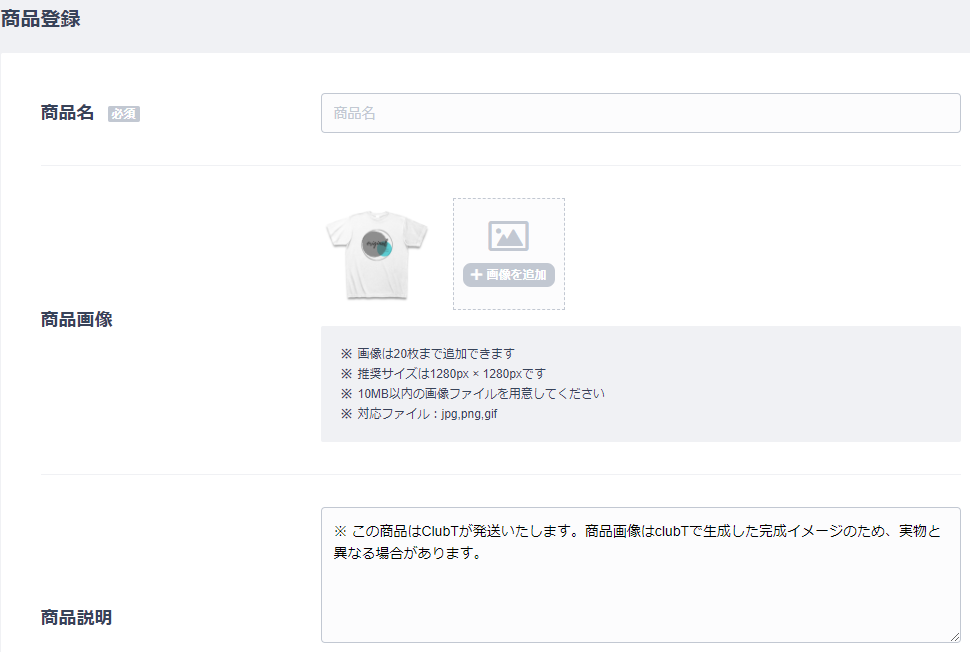
- 商品名
- 商品説明
- 価格
- 在庫状況
入力が完了したら「登録」をクリック
以上でBASEの登録は完了です。
BASEのショップ内ではこのように表示されます。
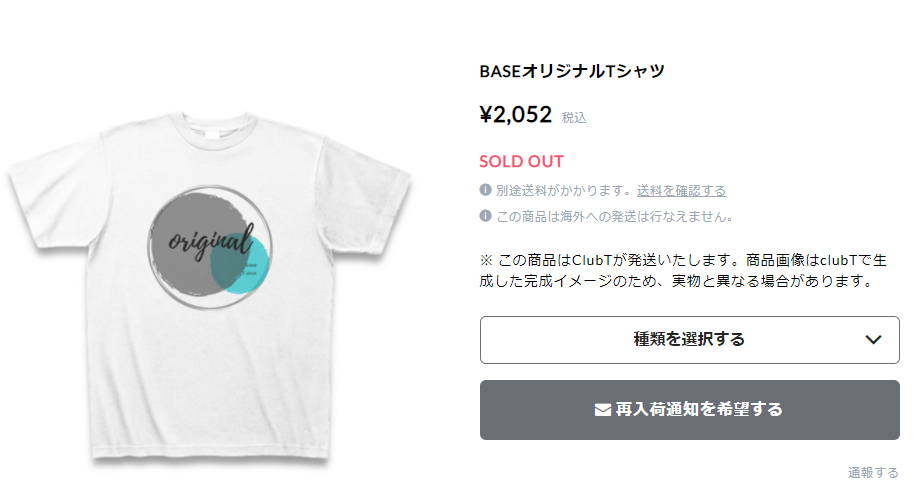
「商品が売れた時の発注方法」「実際の購入した感想」「販売する際の注意点」はこちらに記載しております。

まとめ
■BASEならオリジナルグッズがカンタンに作れる
■オリジナルグッズ作成に必要なものは画像データだけ
■デザイン作成は「Canva」がおすすめ
■Canvaはオシャレな画像が無料で作れるデザインツール
BASEとCanva、どちらも無料で利用することができます。
カンタンに利用できるので副業にもおすすめです。ぜひ一度お試しください。
\今すぐBASEでオリジナルグッズを作る/